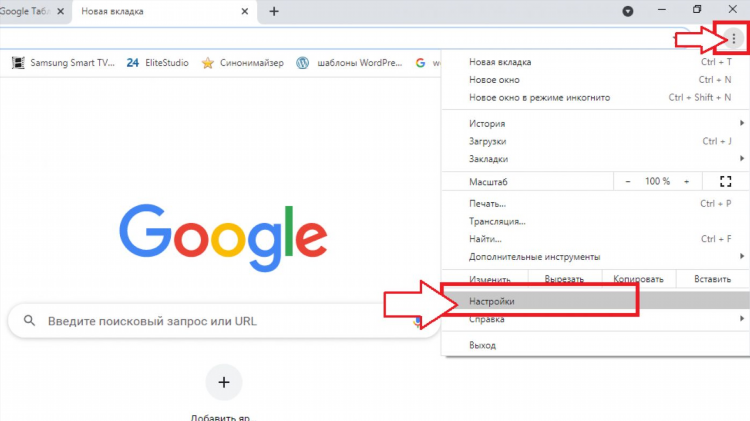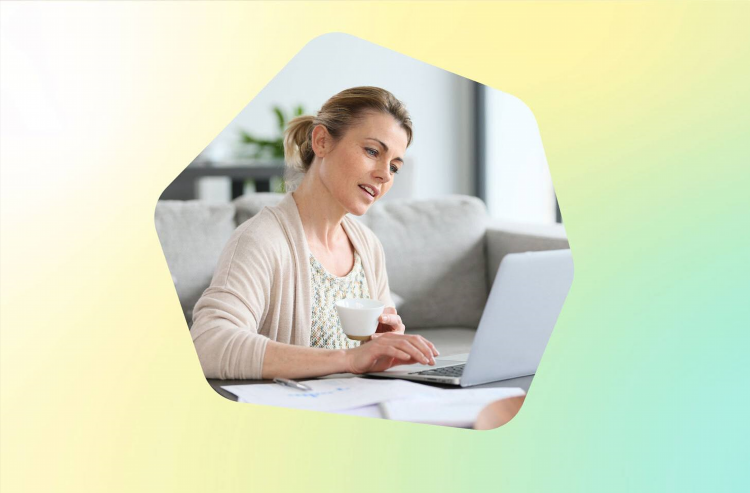Как установить vpn на виндовс 10
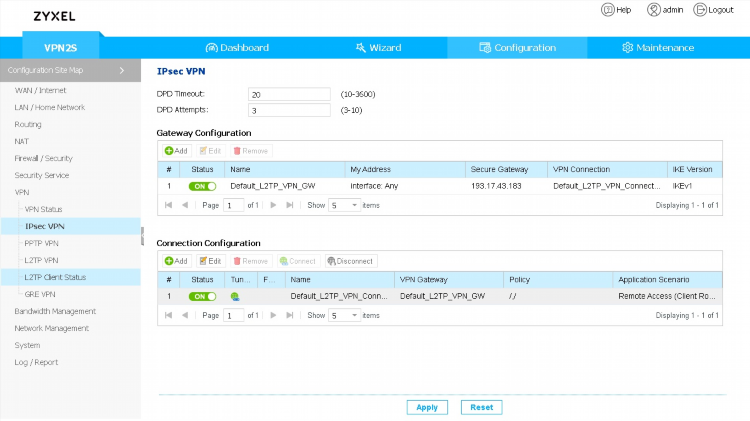
Как установить VPN на Виндовс 10
Настройка VPN на Windows 10 позволяет безопасно подключаться к удалённым сетям и обеспечивать защиту передаваемых данных. Операционная система Windows 10 предоставляет встроенные средства для настройки VPN, что исключает необходимость установки стороннего программного обеспечения.
Подготовка к установке VPN
Перед началом настройки необходимо получить следующие данные от провайдера VPN или администратора сети:
-
Адрес VPN-сервера (IP-адрес или доменное имя)
-
Тип VPN-подключения (например, L2TP/IPsec, PPTP, IKEv2)
-
Имя пользователя и пароль
-
Предварительно общий ключ (если используется L2TP/IPsec)
Как установить VPN на Виндовс 10 через системные настройки
-
Открыть меню «Пуск» и выбрать «Параметры».
-
Перейти в раздел «Сеть и Интернет».
-
Выбрать вкладку «VPN» и нажать кнопку «Добавить VPN-подключение».
-
В открывшемся окне ввести необходимые данные:
-
Провайдер VPN: выбрать «Windows (встроенный)».
-
Имя подключения: ввести произвольное название.
-
Имя или адрес сервера: указать полученный от провайдера адрес.
-
Тип VPN: выбрать нужный протокол.
-
Тип данных для входа: выбрать «Имя пользователя и пароль».
-
-
Ввести имя пользователя и пароль.
-
Нажать кнопку «Сохранить».
После сохранения подключения оно отобразится в списке доступных VPN. Для подключения необходимо выбрать созданную запись и нажать «Подключиться».
Дополнительные параметры безопасности
Для повышения безопасности рекомендуется:
-
Использовать протокол IKEv2 или L2TP/IPsec
-
Включить двухфакторную аутентификацию, если это поддерживается провайдером
-
Обновить систему до последней версии Windows 10
Как установить VPN на Виндовс 10 с использованием стороннего клиента
Некоторые VPN-сервисы предоставляют собственные приложения для Windows 10. В таком случае установка осуществляется следующим образом:
-
Загрузить установочный файл с официального сайта VPN-провайдера.
-
Установить программу, следуя инструкциям установщика.
-
Запустить приложение и авторизоваться.
-
Выбрать сервер и нажать кнопку подключения.
Применение официального клиента упрощает настройку, особенно в случаях, когда используются нестандартные параметры подключения или дополнительные функции (автоматическое подключение, выбор наименее загруженного сервера и пр.).
Настройка VPN через файл конфигурации (для OpenVPN)
В случае использования OpenVPN:
-
Установить OpenVPN клиент для Windows.
-
Скопировать файл конфигурации с расширением
.ovpnв папку профилей OpenVPN. -
Запустить OpenVPN от имени администратора.
-
Выбрать соответствующий профиль и подключиться.
Возможные ошибки при подключении
Наиболее распространённые проблемы:
-
Ошибка 789 — проблемы с аутентификацией или неверный предварительный ключ.
-
Ошибка 619 — невозможность установить соединение с сервером.
-
Ошибка 809 — блокировка VPN-соединения на маршрутизаторе или межсетевом экране.
Решения включают проверку введённых данных, перезапуск службы VPN, проверку сетевых портов и отключение антивируса/фаервола на время диагностики.
FAQ
Какие протоколы VPN поддерживает Windows 10 по умолчанию?
Windows 10 поддерживает PPTP, L2TP/IPsec, SSTP и IKEv2.
Нужно ли устанавливать сторонний софт для настройки VPN?
Нет, если используется встроенный клиент Windows. Да, если провайдер требует специальное приложение или используется OpenVPN/WireGuard.
Можно ли использовать бесплатные VPN-сервисы на Windows 10?
Да, при наличии поддержки протокола Windows или собственного клиента, однако следует учитывать возможные ограничения скорости и политики конфиденциальности.
Поддерживает ли Windows 10 автоматическое подключение к VPN?
Да, через настройки подключения или с помощью планировщика заданий.
Можно ли подключить несколько VPN-соединений одновременно?
Одновременная активация нескольких VPN-соединений не поддерживается стандартными средствами Windows 10.